本などの厚い原稿をコピーする
本などの厚い原稿をコピーするときにできる、画像の周りの黒い影を消し、本の見開きとじ部分の影を明るくコピーすることができます。この機能を使用すると、不要なインクの消耗をおさえることができます。
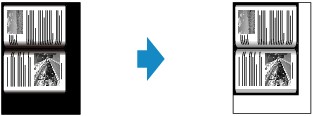
-
ホーム画面をフリックして
 [いろいろ印刷]を表示し、タップする
[いろいろ印刷]を表示し、タップする -
[枠消しコピー]をタップする
-
必要に応じて設定する
[部数]をタップすると、印刷部数を設定する画面が表示されます。
[部数]以外の設定項目については、以下を参照してください。
 参考
参考-
コピー待機画面で
 をタップすると、印刷結果を確認できます。
をタップすると、印刷結果を確認できます。
-
-
カラーコピーをする場合はカラー(Color)ボタンをタッチし、白黒コピーをする場合はモノクロ(Black)ボタンをタッチする
コピーが開始されます。
 参考
参考
-
原稿台カバーは閉じてください。
-
原稿の周りに数ミリ程度の影が残ることがあります。この機能では濃い影のみを消します。本の厚みが薄い場合や窓際など周囲が明るい場所で使用した場合は、影が薄く残ることがあります。また、紙面が暗い場合など影との濃度差が少ない原稿では、画像の一部が欠けたり、とじ部分の影が残ったりすることがあります。


